NOTIFICAR O CLIENTE
O que é?
Notificar o Cliente é fazer com que uma divulgação/informação se torne de conhecimento do cliente pretendido.
Sobre…
Aceda ao Sistema de Notificações a partir da opção “Abrir Notificações”, que se encontra no fundo da sua ferramenta OnVirtualGym.
Sabia Que...
Sempre que lhe for enviada uma nova notificação, recebe um alerta na sua aplicação OnVirtualGym e, automaticamente, será aberta a janela das Notificações.
Depois de entrar nas Notificações, são disponibilizadas várias opções como:
• Sistema de Notificações
⊗ 2. Nova Mensagem: Pesquisa “Funcionários”
⊗ 3. Nova Mensagem: Pesquisa “Clientes”
• Notificar o Cliente/Funcionário
Para entender melhor as notificações da nossa plataforma, explicamos todos os pontos de seguida:
A apresentação do Sistema de Notificações encontra-se na seguinte imagem:
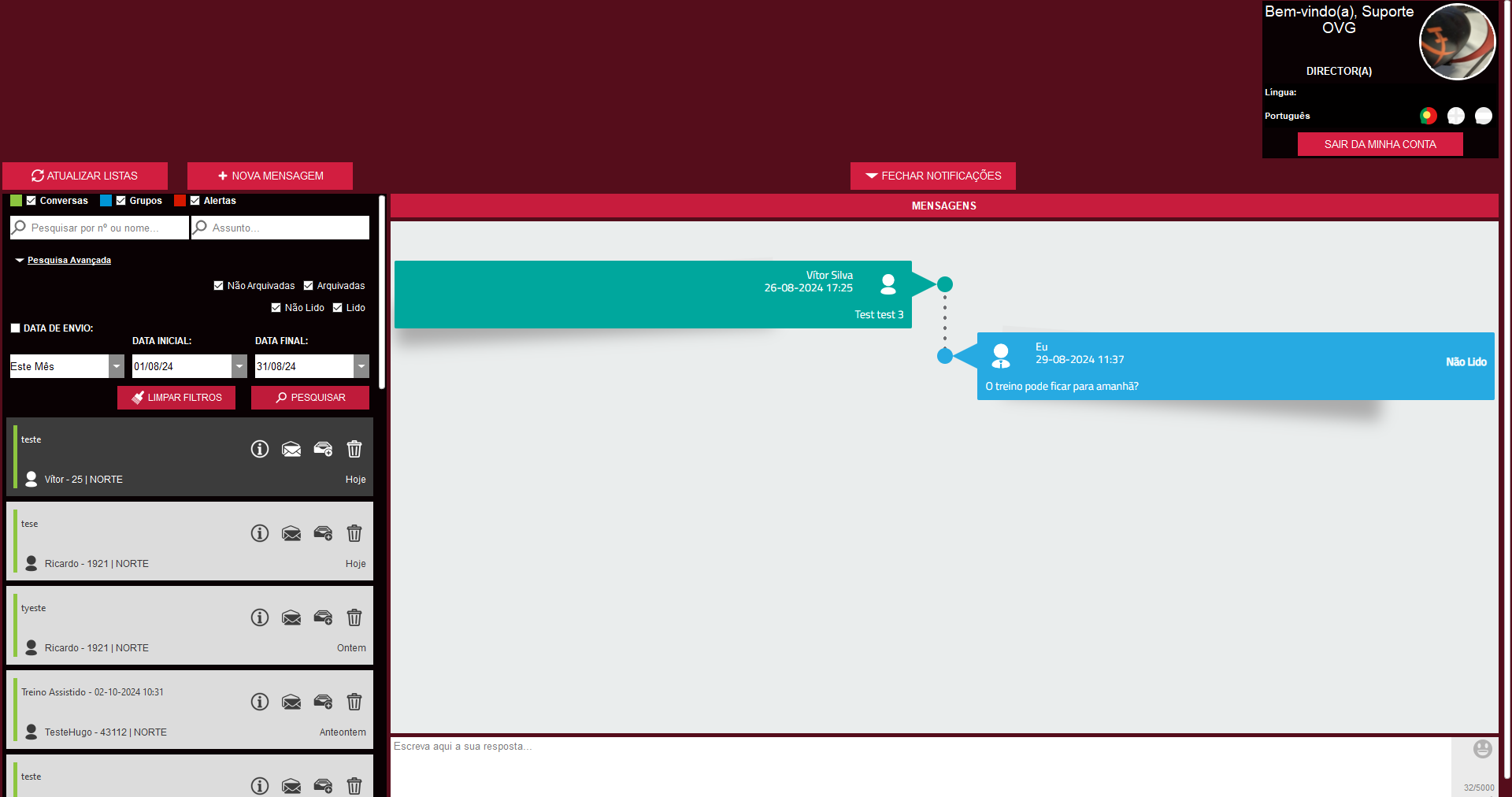
O Sistema de Notificações é composto por vários pontos que descrevemos abaixo.
A opção Atualizar Listas é responsável por atualizar a lista de mensagens segundo pesquisas efetuadas.
A opção + Nova Mensagem tem como finalidade criar uma nova notificação.
Neste ponto, é apresentado todo o histórico de notificações.
Tem como opções de filtros Conversas, Grupos e Alertas.
• Conversas: São mensagens/notificações que têm dois intervenientes (Sócios ou Funcionários).
• Grupos: São mensagens/notificações que têm mais do que dois intervenientes (Sócios ou Funcionários).
• Alertas: Designam-se por Lembretes. Sobre este tema, sugerimos a leitura do tópico Tarefas – LEMBRETES.
Sobre Lembretes...
Se pretende ter mais informações sobre “Lembretes” clique Aqui!
Na Pesquisa Avançada pode filtrar todas as mensagens por Estado do Arquivo, Estado da Leitura e Data de Envio.
No caso de selecionar a opção de Arquivadas, é listado todo o histórico de mensagens que foram arquivadas. Esta opção visa otimizar o Sistema de Notificações priorizando mensagens de maior relevância.
Com as opções Lido e Não Lido consegue filtrar apenas pelas mensagens vistas ou que ainda estão por ver.
Verifique, abaixo, uma pequena demonstração da utilização dos filtros/pesquisa.
Sabia Que...
Quando inicia o Sistema de Notificações, por predefinição, é listado todo o histórico de mensagens não arquivadas.

Título e Nome do Interveniente
Na parte superior, é visível o Assunto da Mensagem e na parte inferior o Nome do(s) Interveniente(s).
Opções de Mensagem
Contém Informação dos Intervenientes da Mensagem, Opções de Marcar Mensagem como não Lida, Arquivar/Desarquivar Mensagem e Eliminar Mensagem.
No próximo exemplo, demonstramos como utilizar todas as opções existentes.
Data de Envio da Mensagem
Data em que a mensagem foi submetida.
Caso deseje sair das notificações, é disponibilizada a opção Fechar Notificações e, deste modo, é possível fechar de maneira prática e rápida a área das Notificações.
Quando seleciona uma conversa no ponto 2. Filtros e Listagem das Mensagens, é disponibilizado o histórico (no formato de Timeline) de todas as mensagens referentes a conversa selecionada e, posteriormente, tem como opção continuar a conversa.
No Sistema Notificações, ao clicar na opção Nova Mensagem, que se encontra no ponto 1. Opções de “Atualizar Listas” e “Nova Mensagem”, surge a opção de Escrever Mensagem.
Escrever Mensagem tem como opções de pesquisa Funcionários e Clientes. Como o conceito é distinto, comecemos por abordar a opção de Pesquisa “Funcionários”.
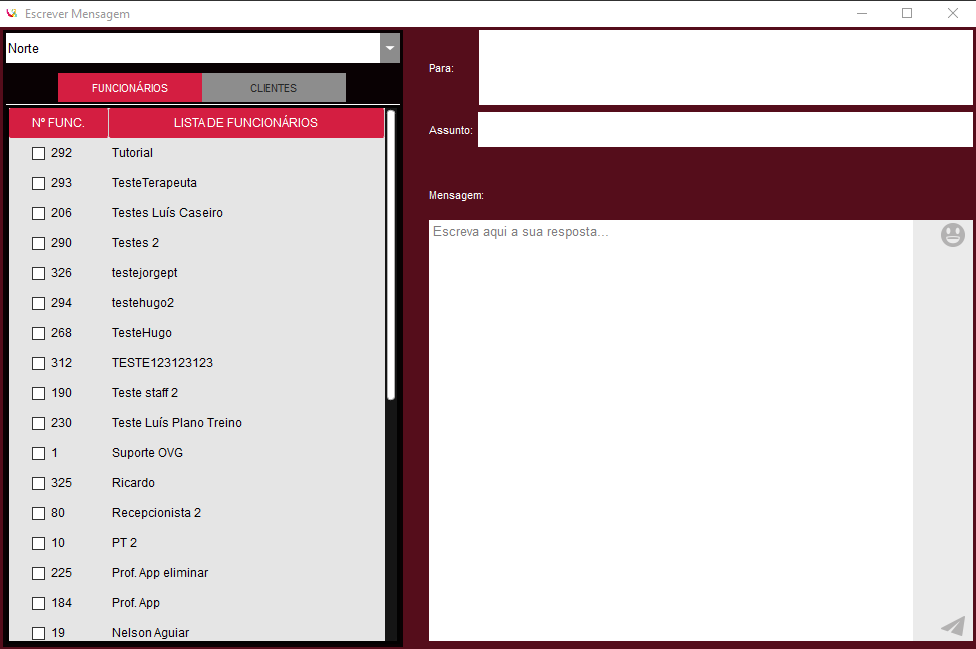
Pesquisa “Funcionários”
No canto superior esquerdo encontra-se o filtro para selecionar o ginásio.
No painel inferior, pode escolher um ou vários funcionários através da lista com o N.º do Funcionário ou do Nome.
À direita, está disponível a área de envio, onde pode indicar o assunto e a mensagem.
Para concluir, basta clicar no ícone de avião, no canto inferior direito, para enviar a notificação aos colaboradores selecionados.
Informamos...
O Formulário de “Enviar Notificação” é um ponto comum ao tópico Nova Mensagem: Pesquisa Clientes.
No Sistema de Notificações, ao clicar na opção Nova Mensagem, que se encontra no ponto 1. Opções de “Atualizar Listas” e “Nova Mensagem”, é disponibilizada a opção de Escrever Mensagem.
Escrever Mensagem tem como opções de pesquisa “Funcionários” e “Clientes”. Como o conceito é diferente, iremos abordar a opção de Pesquisa “Clientes”.
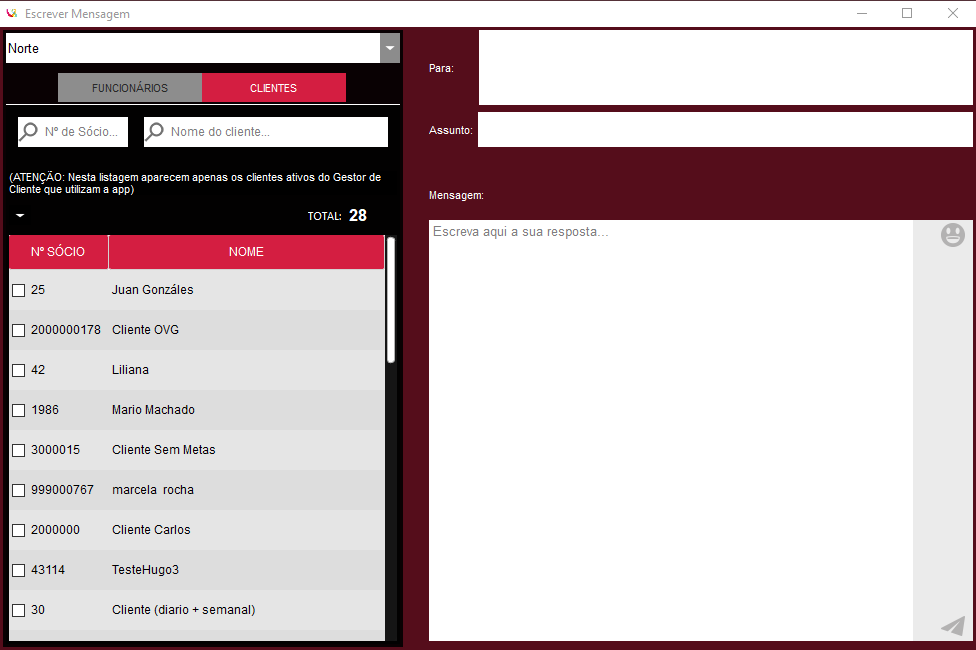
1. Pesquisa “Clientes”
No canto superior esquerdo encontra-se o filtro para selecionar o ginásio.
No painel inferior, pode pesquisar um ou vários clientes através das barras de pesquisa N.º do cliente ou do Nome.
À direita, está disponível a área de envio, onde pode indicar o assunto e a mensagem.
Para concluir, basta clicar no ícone de avião, no canto inferior direito, para enviar a notificação aos clientes selecionados.
AVISO!
Na Lista de Seleção/Visualização de Clientes aparecem apenas os clientes ativos do gestor dos clientes que utilizam a app.
Noutros tópicos é disponibilizada a opção de Notificar o Cliente/Funcionário, para uma maior agilidade e otimização no envio de informação relevante para o cliente ou para o Profissional.
Sabia Que...
Notificar o Cliente é um sub-tópico compartilhado com NOTIFICAR O FUNCIONÁRIO.
Assim sendo, apresentamos as duas formas possíveis de notificar o seu cliente:
Informamos...
Existe uma nova opção de Notificação, na qual é possível selecionar múltiplos Sócios e enviar um ou mais Questionários dos Clientes.
Avancemos para o último tópico: GESTÃO DE METAS.
Artigos Relacionados
Gestão de Metas
Gestão da Avaliação Física
Para que serve a Gestão da Avaliação Física? Descubra aqui.